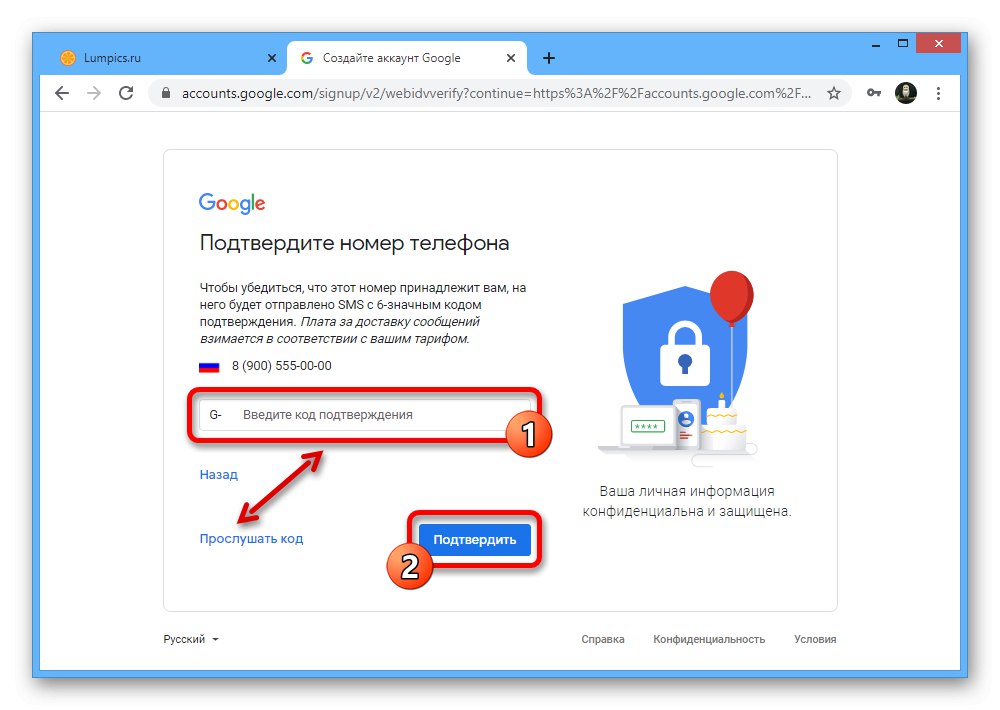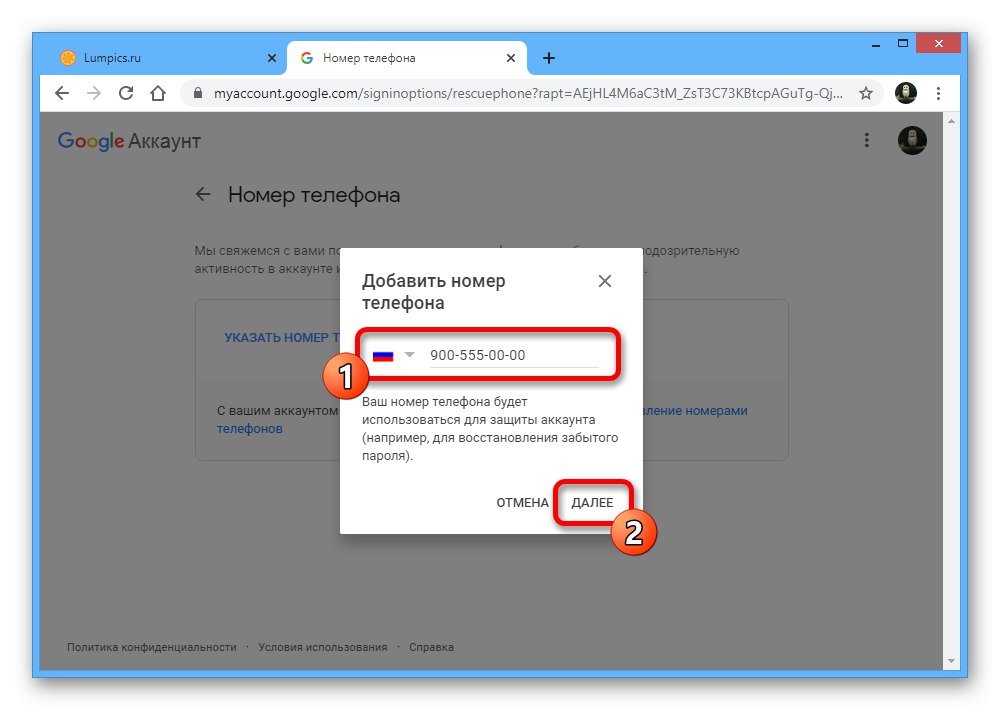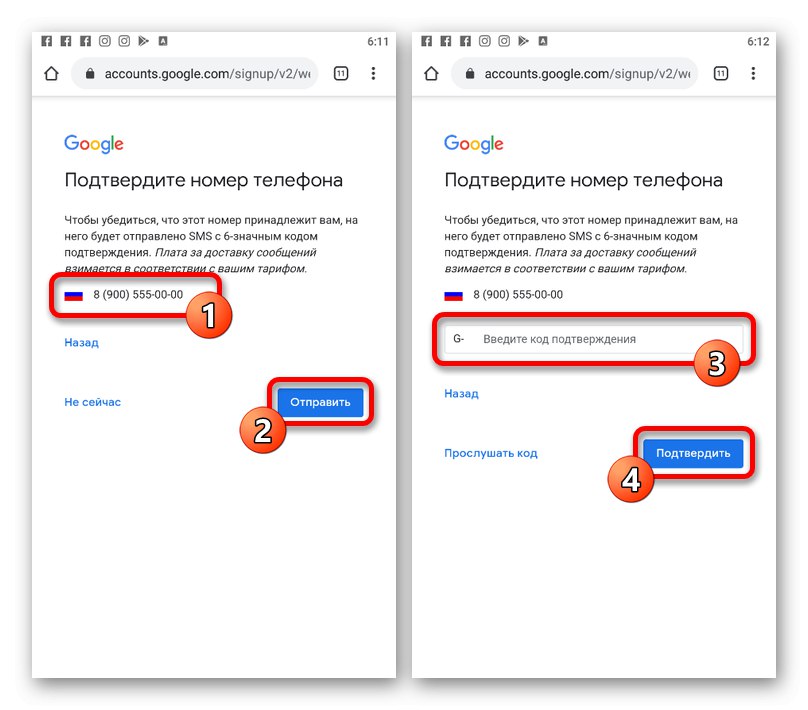Opcja 1: wersja na PC
Weryfikację konta Google można przeprowadzić za pośrednictwem pełnej wersji witryny na komputerze PC, na własne życzenie, dodając numer telefonu, lub podczas rejestracji skrzynki pocztowej usługi innej firmy. W takim przypadku istniejące konto z Gmailem z reguły nie musi być potwierdzane.
Metoda 1: łączenie numeru telefonu
Główną metodą potwierdzenia konta Google jest połączenie numeru telefonu, który w razie potrzeby posłuży do wysyłania tajnych kodów. Możesz go powiązać zarówno podczas rejestracji nowego konta, jak iw ustawieniach istniejącego profilu.
Przeczytaj także:
Skąd wziąć kod Google Authenticator
Konfigurowanie weryfikacji dwuetapowej
Nowe konto
- Jeśli nie masz konta Google, najłatwiejszym sposobem zakończenia weryfikacji jest już na etapie rejestracji. Aby to zrobić, otwórz stronę za pomocą poniższego łącza, wypełnij pola tekstowe według własnego uznania, zgodnie z zasadami zasobu i kliknij "Dalej".
- Kolejny krok w bloku "Numer telefonu (opcjonalnie)" użyj listy rozwijanej, aby wybrać kraj zgodnie z aktualną lokalizacją i wprowadź numer w sąsiednim polu. W takim przypadku region może się zmienić samoczynnie, jeśli wprowadzisz znaki z kodem kraju.
- Raz na stronie „Potwierdź numer telefonu”użyj przycisku "Wysłać"iść do potwierdzenia. Możliwe jest również porzucenie procedury za pomocą linku "Nie teraz".
- Po wykonaniu czynności na podany numer zostanie wysłany specjalny kod potwierdzający. Przepisz wynikowy zestaw znaków dokładnie po "SOL-" do pola tekstowego "Wprowadź kod potwierdzający" i naciśnij "Potwierdzać".
![Weryfikacja konta Google za pomocą kodu na PC]()
W razie problemów możesz również skorzystać z linku „Posłuchaj kodu”aby odebrać połączenie głosowe od bota.
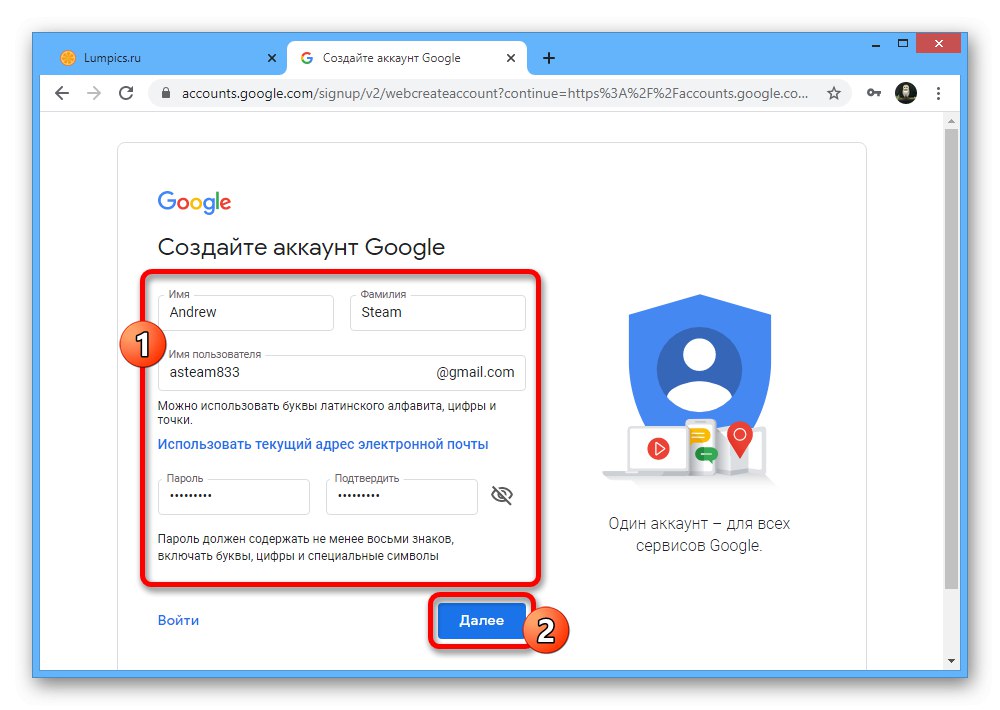
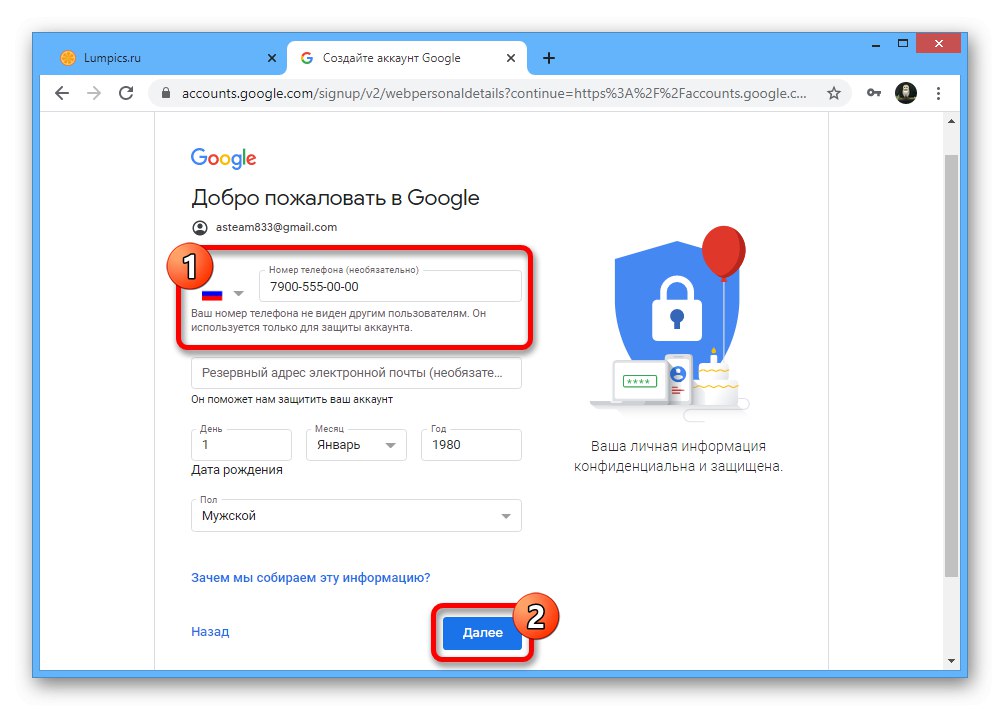
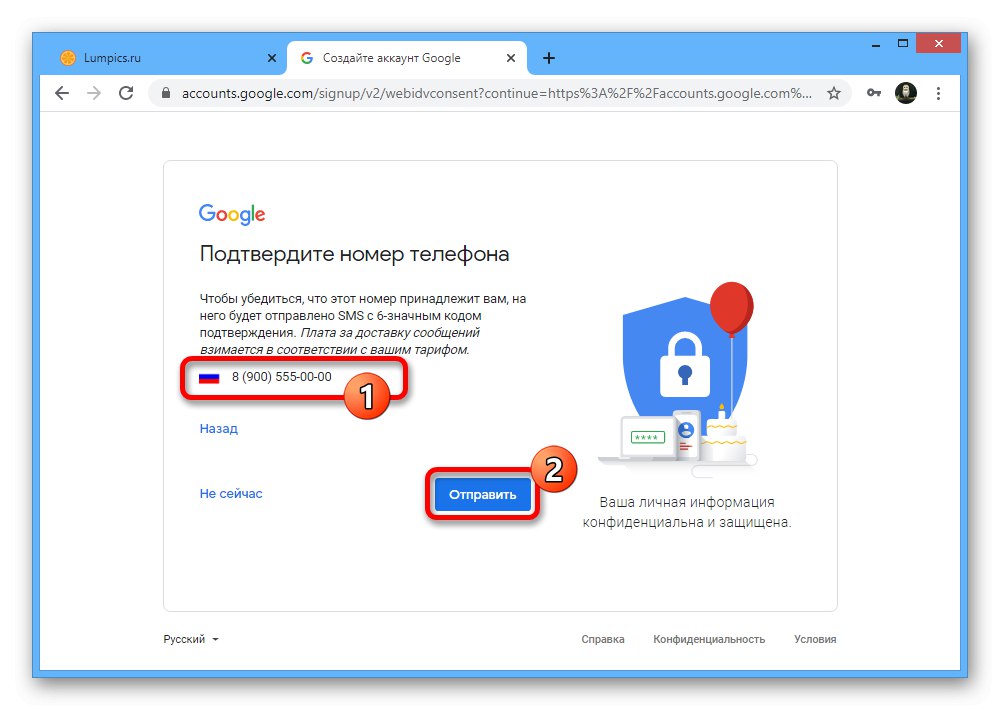
Istniejące konto
- Jeśli masz już konto bez przypisanego numeru telefonu, możesz też przeprowadzić weryfikację np. Po to, aby nie otrzymywać bardzo irytujących rekomendacji. W tym celu przede wszystkim otwórz stronę z ustawieniami konta pod adresem poniżej, przejdź do zakładki "Bezpieczeństwo" iw bloku „Metody weryfikacji tożsamości” użyj linku „Dodaj numer telefonu komórkowego”.
- Na stronie "Wejście" ponownie autoryzuj, określając hasło do konta, którego używasz, i kliknij "Dalej".
- Przechodzenie do sekcji "Numer telefonu"kliknij link lewym przyciskiem myszy „Podaj numer telefonu”.
- W wyskakującym okienku wypełnij jedyne pole tekstowe zgodnie z numerem telefonu i użyj przycisku "Dalej"... Podobnie jak w przypadku rejestracji, tutaj dostępne są różne formaty wejściowe.
![Dodaj numer telefonu do konta Google na PC]()
Dodatkowo sprawdź, czy numer telefonu został wpisany poprawnie i kliknij „Aby uzyskać kod”.
- Otwórz wiadomości przychodzące na smartfonie i wpisz otrzymane znaki w polu tekstowym „Wpisz kod”... Aby zakończyć procedurę, naciśnij "Potwierdzać".
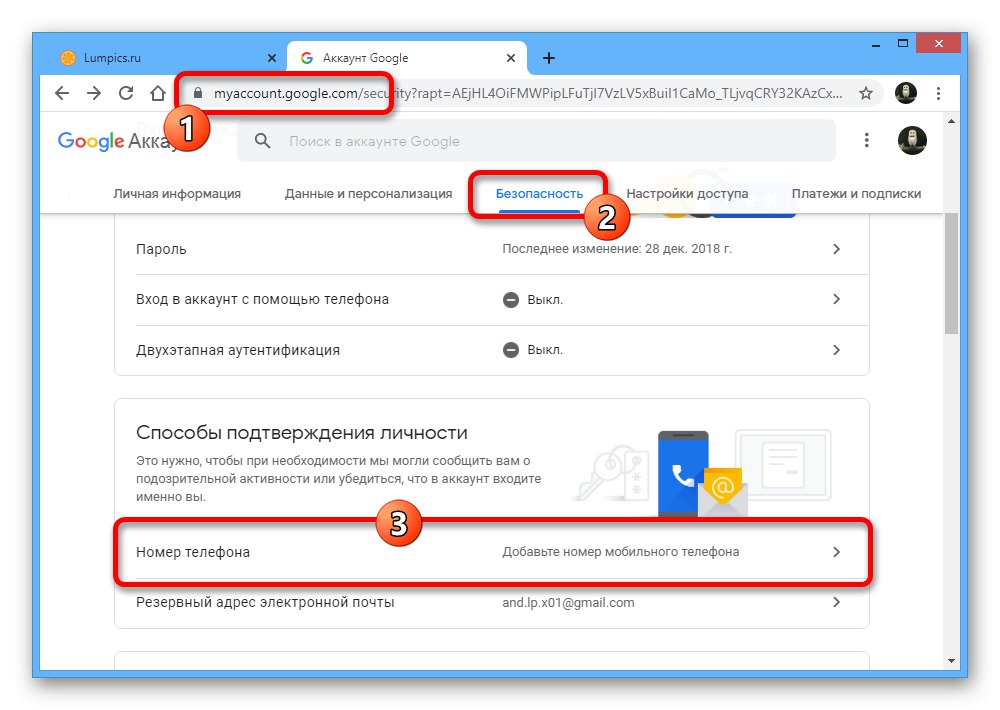
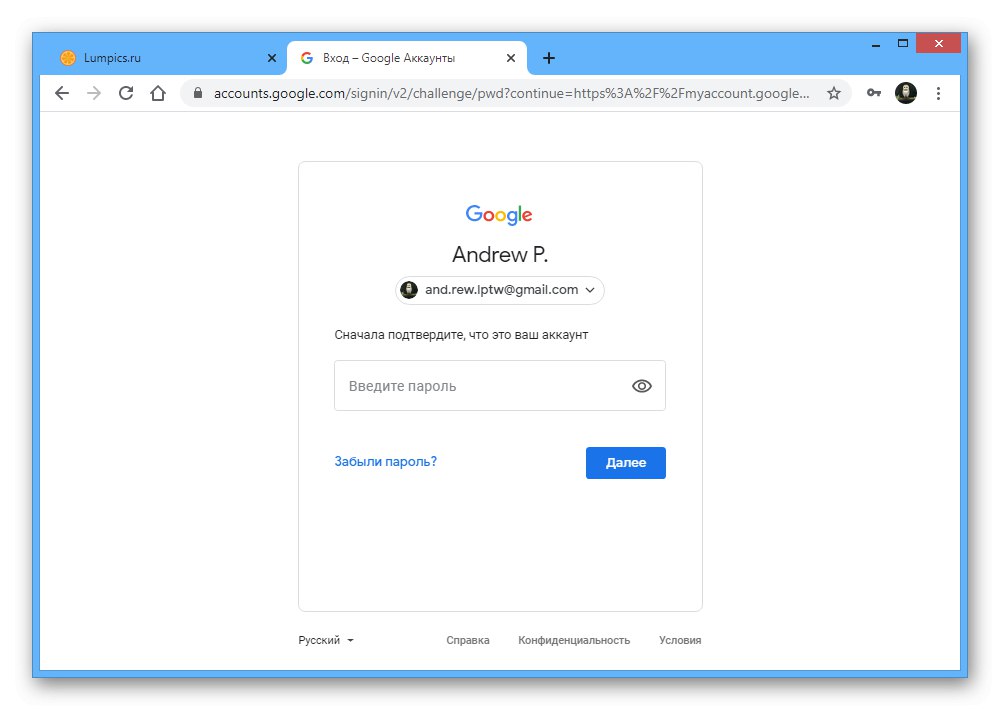
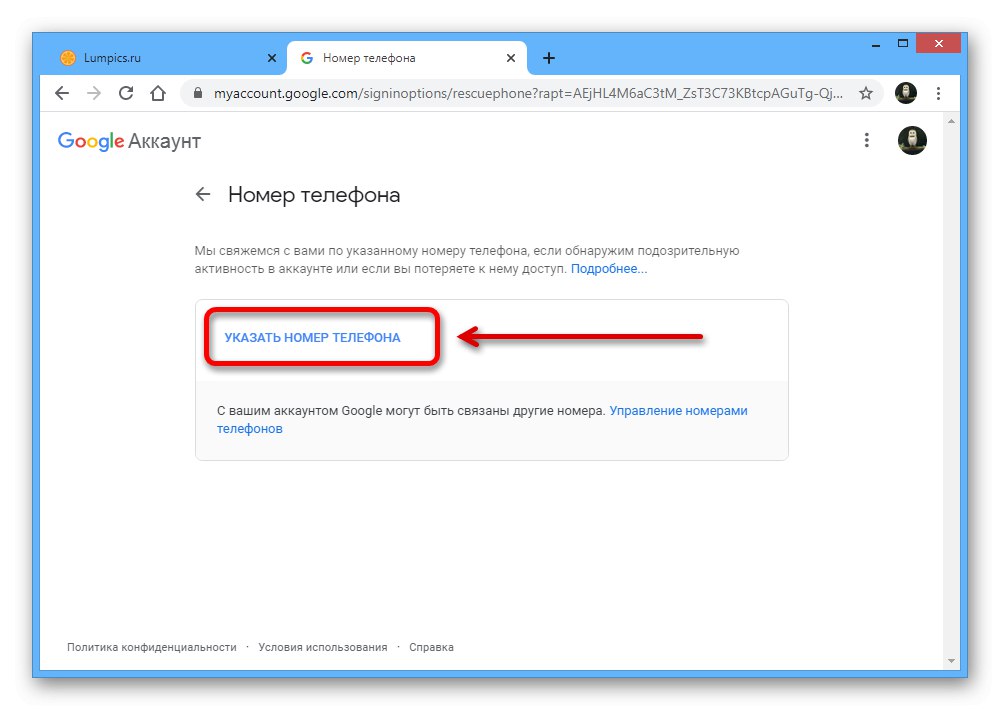
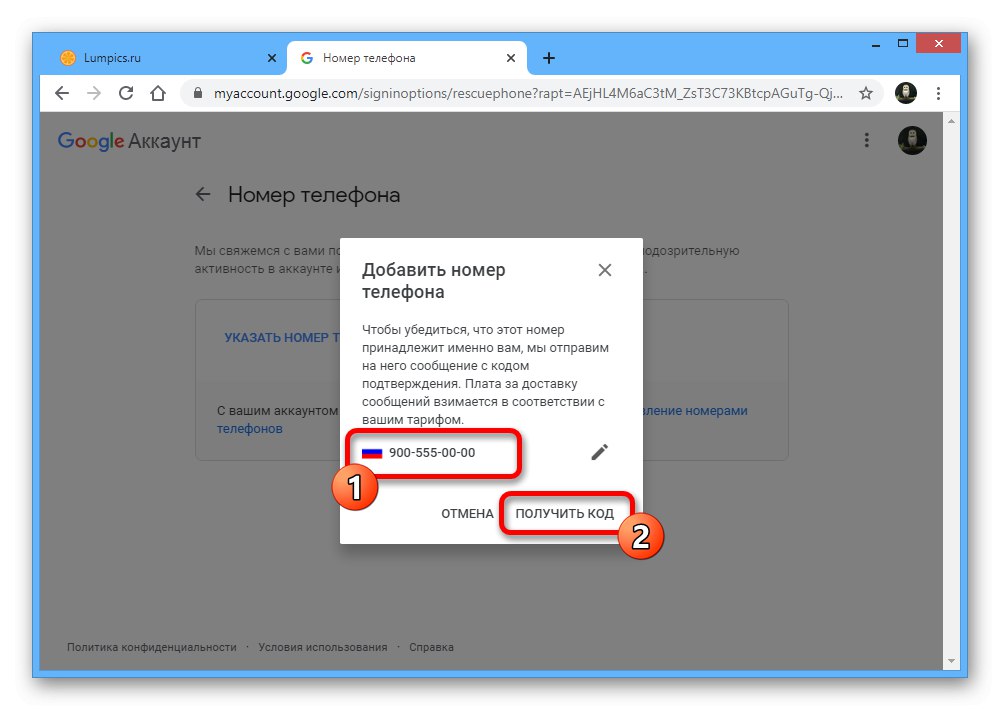
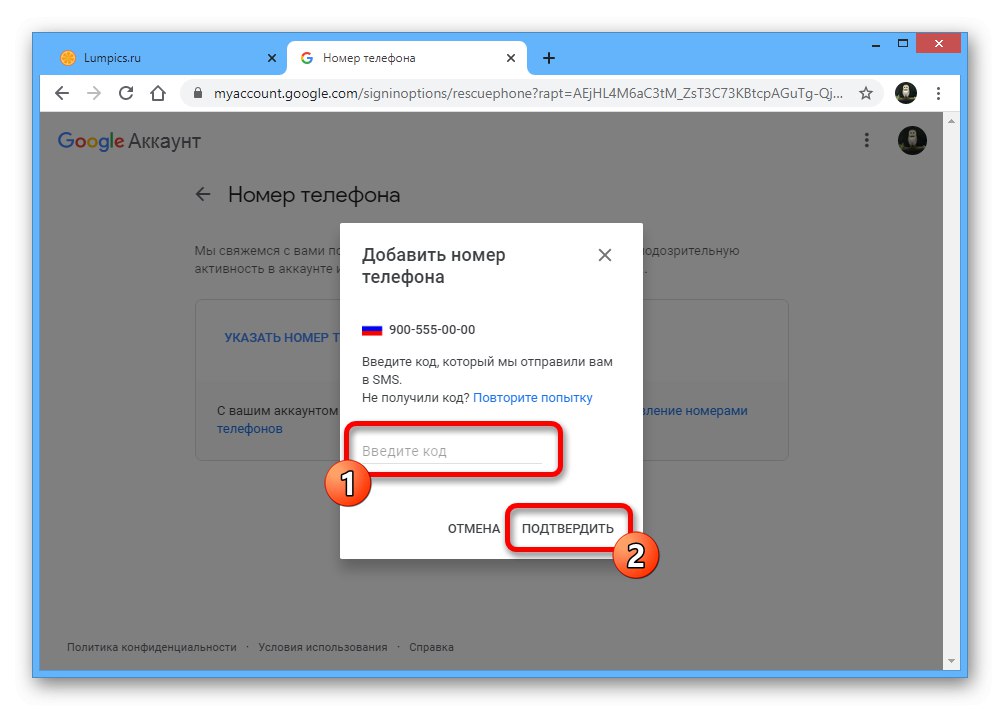
Oprócz powyższego możesz również dodać zapasowy adres e-mail w celu otrzymywania powiadomień i zwiększenia bezpieczeństwa konta, ale w tym przypadku dodatkowe potwierdzenie nie jest wymagane.
Metoda 2: adres pocztowy innej firmy
Serwis Google daje możliwość założenia konta osobistego nie tylko ze stałym adresem Gmail.com, ale także z domeną dowolnej innej usługi pocztowej. W takim przypadku wymagane jest potwierdzenie, w przeciwnym razie nie będziesz mógł korzystać ze swojego konta.
- Otwórz stronę tworzenia nowego konta Google w dowolnej przeglądarce internetowej i użyj łącza „Użyj obecnego adresu e-mail”... Do pola tekstowego „Adres e-mail” wprowadź pełny adres e-mail z innej witryny, której chcesz użyć do rejestracji, i pamiętaj, aby przed kliknięciem wypełnić inne pola na stronie "Dalej".
- Następny krok "Potwierdź adres email" musisz wypełnić pole tekstowe „Wpisz kod” i naciśnij przycisk "Potwierdzać" aby zakończyć rejestrację.
- Możesz dowiedzieć się bezpośrednio o samym kodzie w określonej skrzynce pocztowej, otwierając ostatni otrzymany list od Google i kopiując zestaw znaków z sekcji „Użyj tego kodu, aby sprawdzić, czy adres należy do Ciebie”.
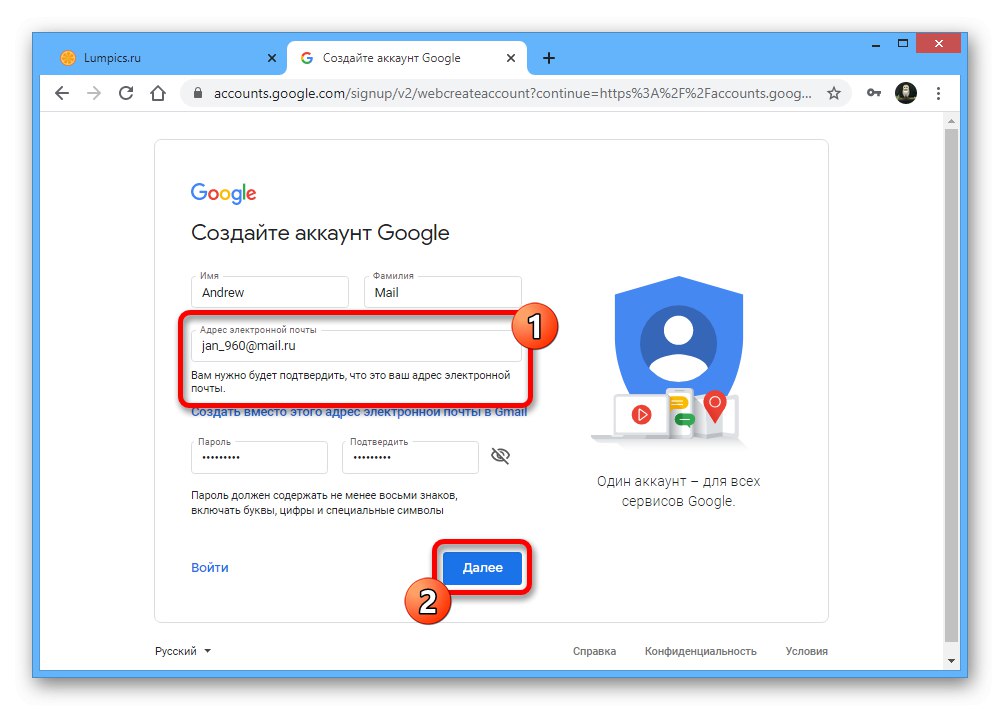
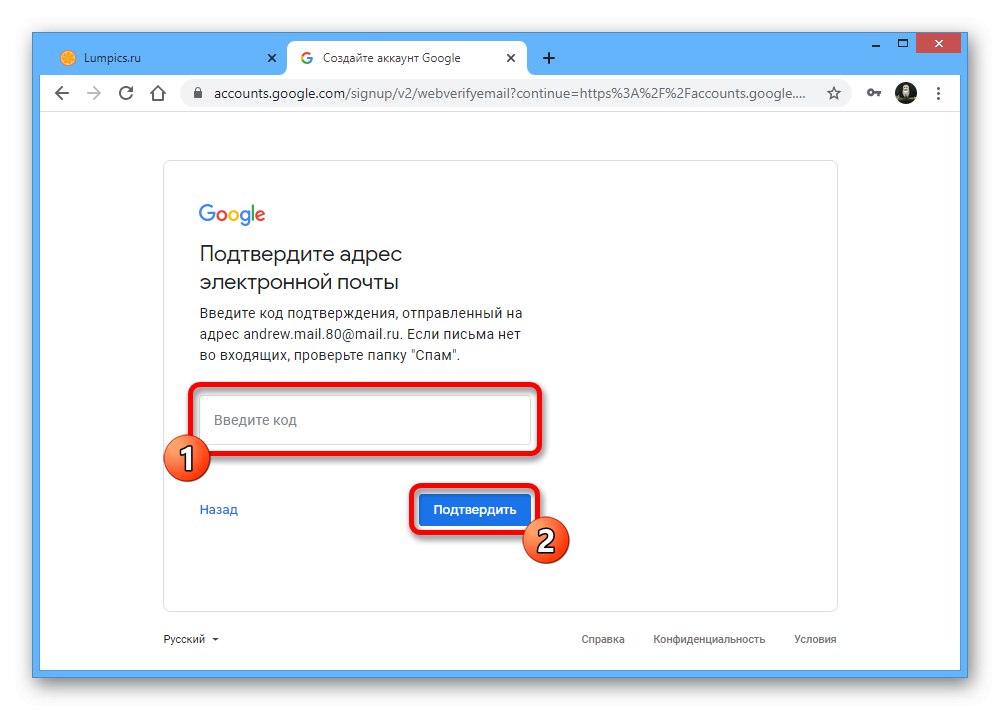
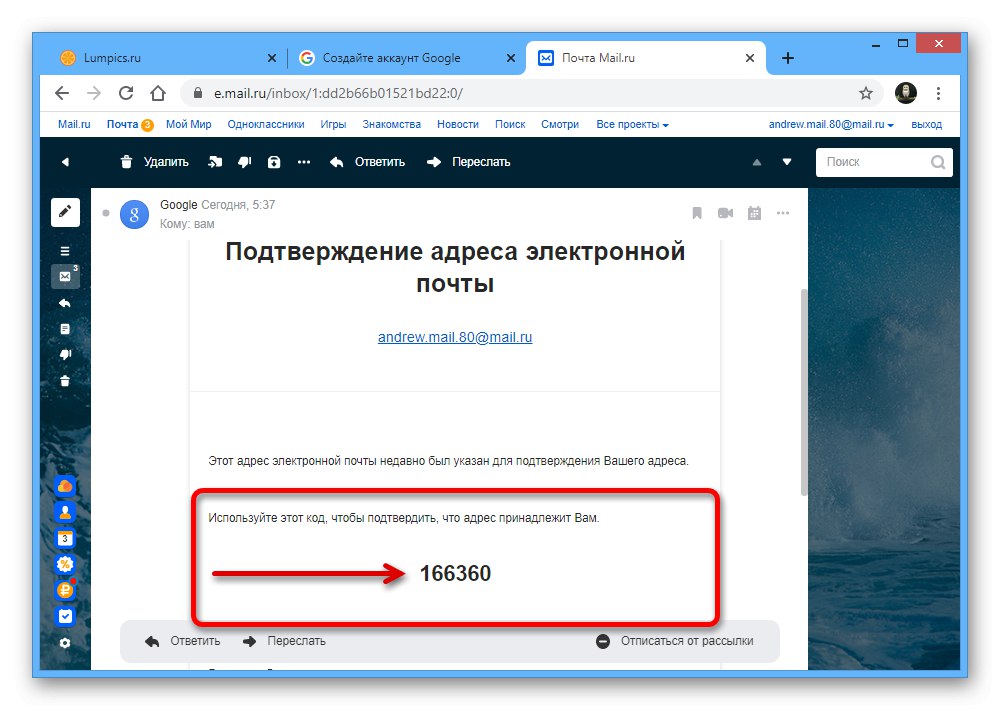
Kolejne kroki nie różnią się od zwykłej rejestracji z koniecznością wskazania płci, daty urodzenia, numeru telefonu i poczty zastępczej.
Przeczytaj także: Rejestracja konta Google na komputerze
Opcja 2: urządzenie mobilne
Na urządzeniach mobilnych możesz także zweryfikować swoje konto Google na dwa różne sposoby, łącząc swój numer telefonu lub używając adresu innej usługi e-mail. Ponadto będziemy korzystać z przeglądarki, a nie parametrów smartfona.
Przeczytaj także: Utwórz konto Google na Androida
Metoda 1: łączenie numeru telefonu
Potwierdzenie profilu Google na smartfonie za pomocą numeru telefonu niewiele różni się od podobnej procedury na komputerze, niezależnie od przeglądarki czy platformy.
Nowe konto
- Przejdź do strony tworzenia nowego konta, wypełnij wymagane pola tekstowe i kliknij "Dalej".
- Na następnym ekranie dotknij bloku "Numer telefonu (opcjonalnie)" i wprowadź żądany numer telefonu. Najlepiej trzymać się pełnego formatu kodu kraju, ale możesz też ręcznie wybrać żądany region.
- Naciskając przycisk "Dalej" strona otworzy się w prawym dolnym rogu „Potwierdź numer telefonu”... Kliknij, by kontynuować "Wysłać" i do pola tekstowego "Wprowadź kod potwierdzający" wstaw znaki otrzymane jako SMS.
![Wyślij kod weryfikacyjny konta Google z telefonu]()
Tylko liczby po "SOL-"ignorując wszelkie inne znaki.
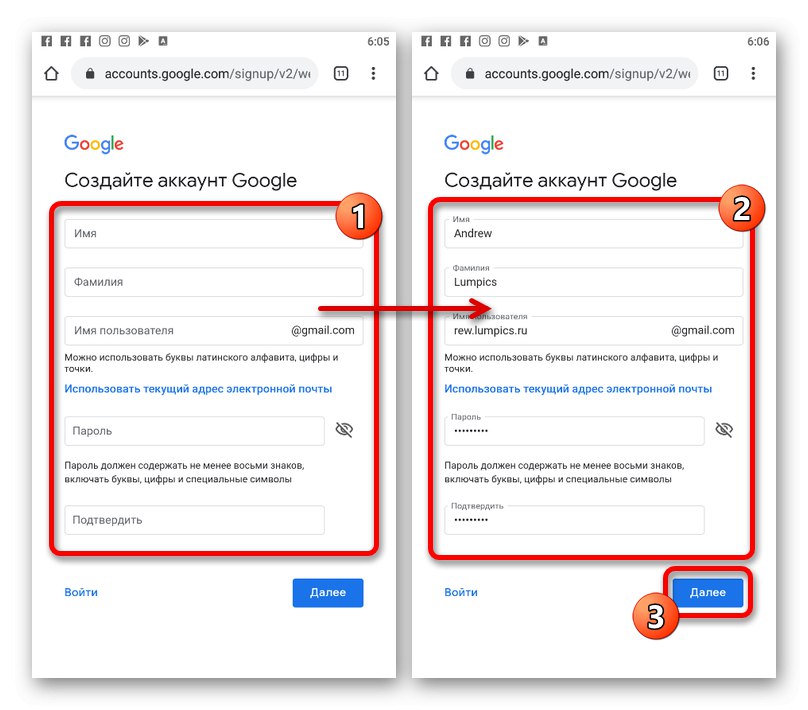
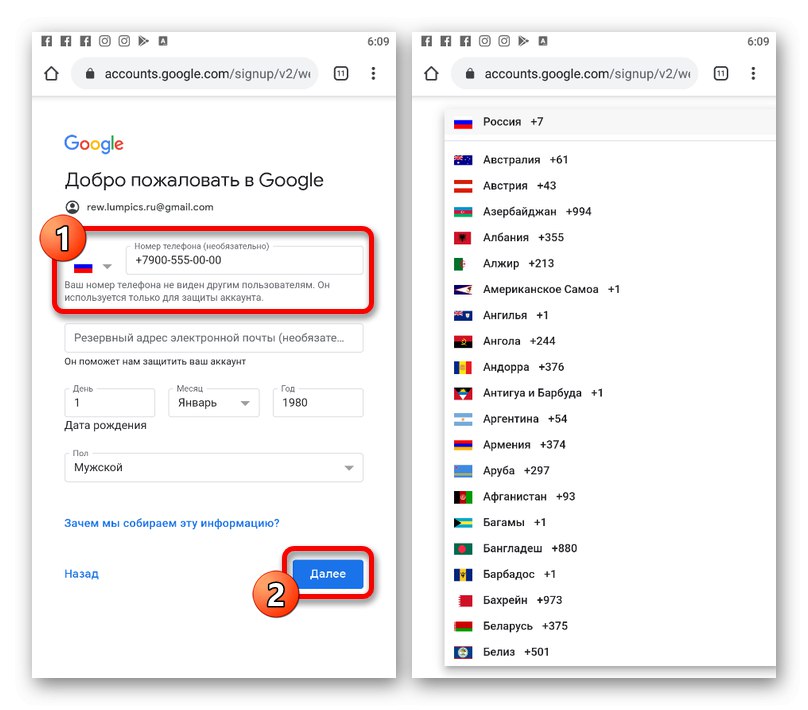
Istniejące konto
- Jeśli chcesz potwierdzić swoje istniejące konto, będziesz musiał skorzystać z ustawień witryny. Przejdź do opcji Google, używając górnego menu otwórz kartę "Bezpieczeństwo" iw bloku „Metody weryfikacji tożsamości” dotknij linii "Numer telefonu".
- Wykonaj dodatkowe potwierdzenie, wprowadzając ponownie hasło do swojego konta i na otwartej stronie dotknij łącza „Podaj numer telefonu”.
- Wypełnij jedyne pole tekstowe zgodnie z wybranym telefonem, kliknij "Dalej" i po dodatkowej weryfikacji wyślij SMS za pomocą przycisku „Aby uzyskać kod”.
- Otwórz przychodzące wiadomości, skopiuj otrzymany zestaw liczb i wklej w polu „Wpisz kod” w Google.
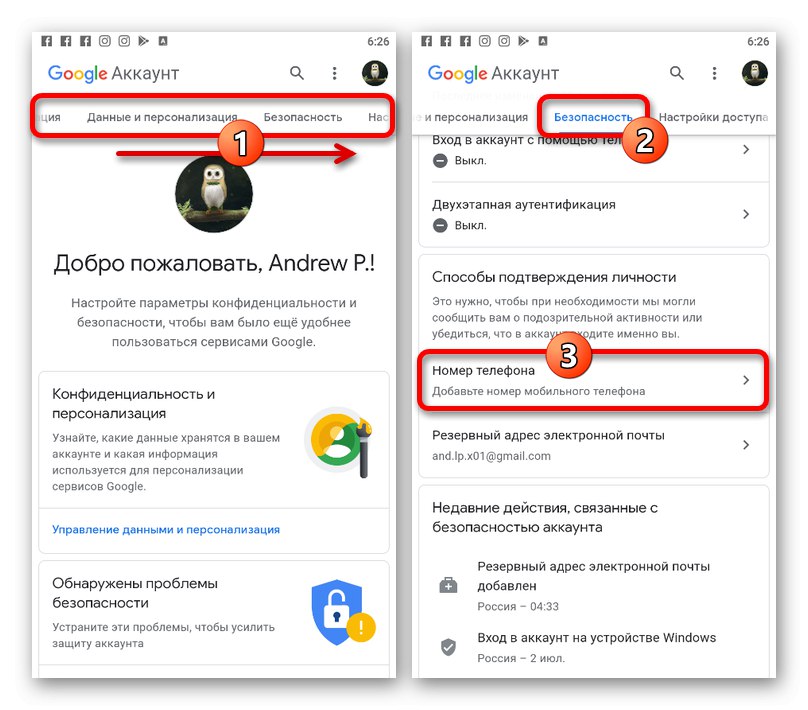
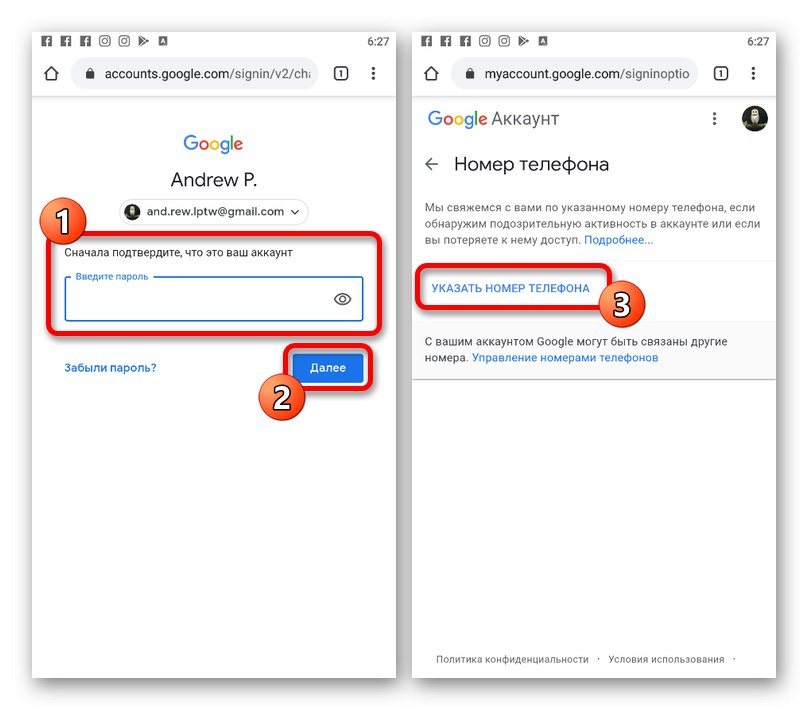
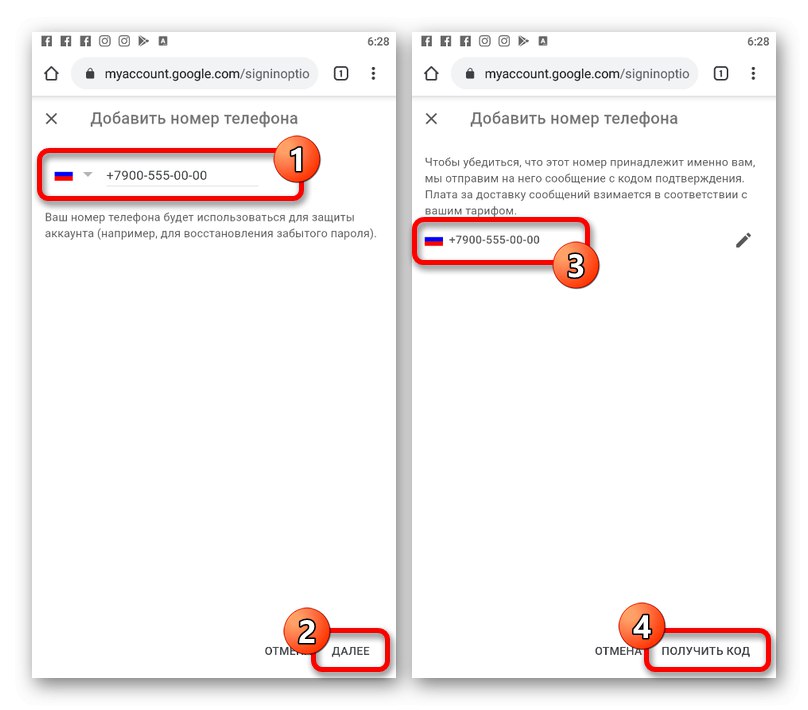
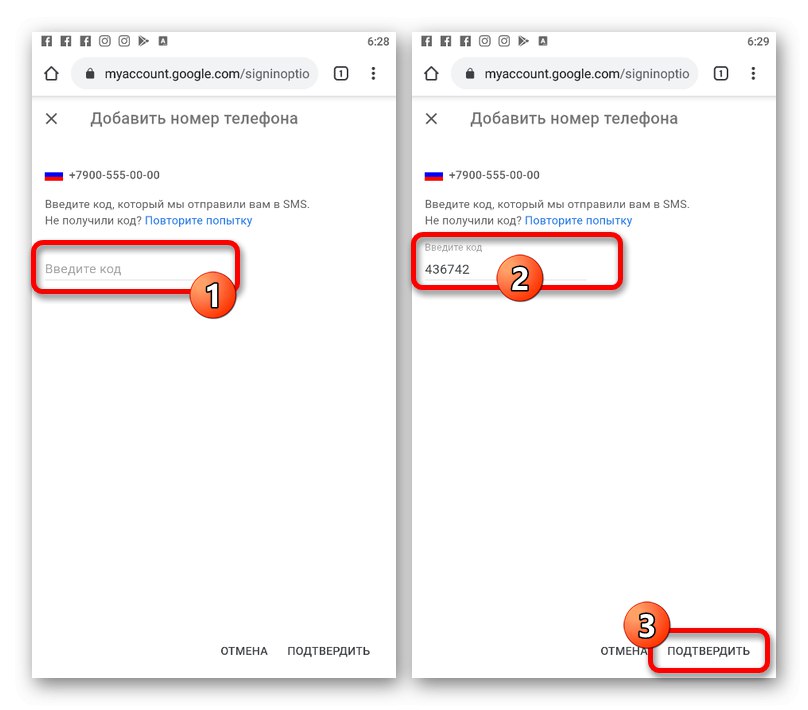
W przypadku pomyślnego zakończenia procedury po naciśnięciu przycisku "Potwierdzać" przekierowany na stronę ustawień. Jeśli wystąpią błędy, powtórz te czynności lub wypróbuj inny numer telefonu.
Metoda 2: adres pocztowy innej firmy
Przy rejestracji nowego profilu Google przy użyciu adresu e-mail innej usługi pocztowej, np. Na komputerze PC, wymagane jest obowiązkowe potwierdzenie. Nie zapominaj jednak, że nawet po wykonaniu opisanej procedury możesz również wzmocnić ochronę, korzystając z działań z poprzedniej metody.
- Na stronie tworzenia nowego konta użyj linku „Użyj obecnego adresu e-mail” i do pola tekstowego „Adres e-mail” wprowadź wymagany adres e-mail. Pozostałe bloki są również wymagane.
- Na następnej stronie użyj 6-cyfrowego kodu i naciśnij "Potwierdzać"... Inne kroki są podobne do zwykłej rejestracji.
- Możesz otrzymać wspomniany kod potwierdzający w skrzynce pocztowej, która została wcześniej określona, rozwijając i czytając list od Google.
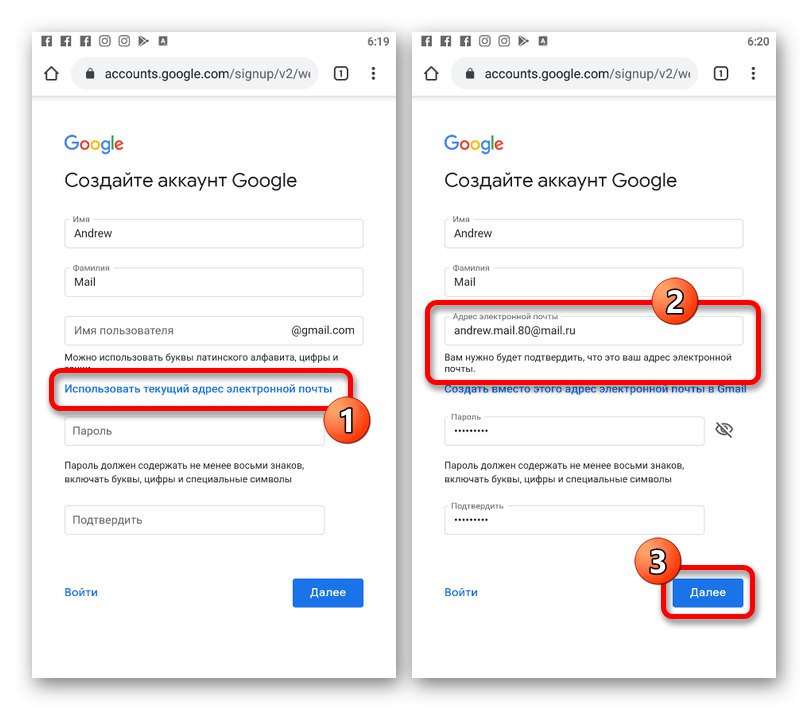
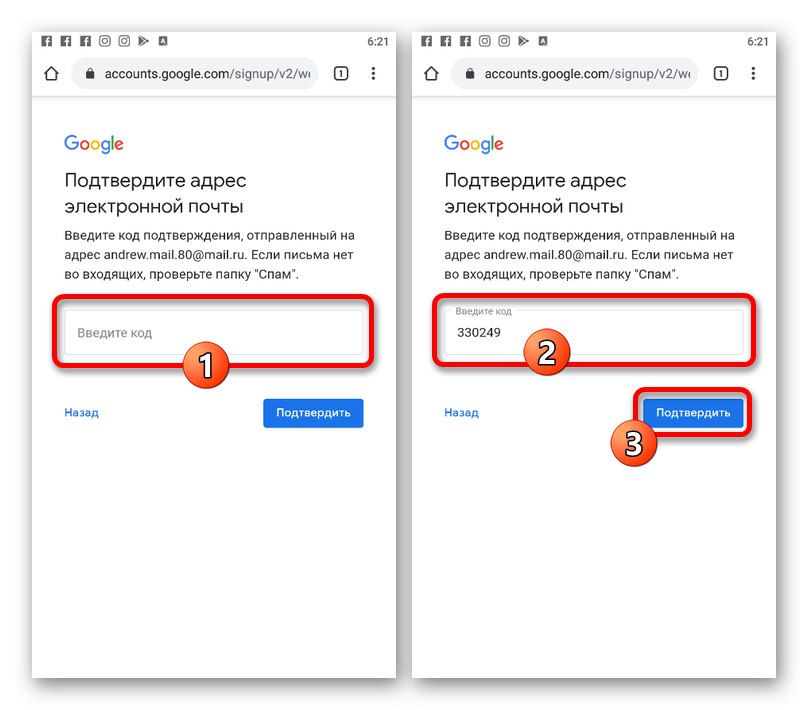
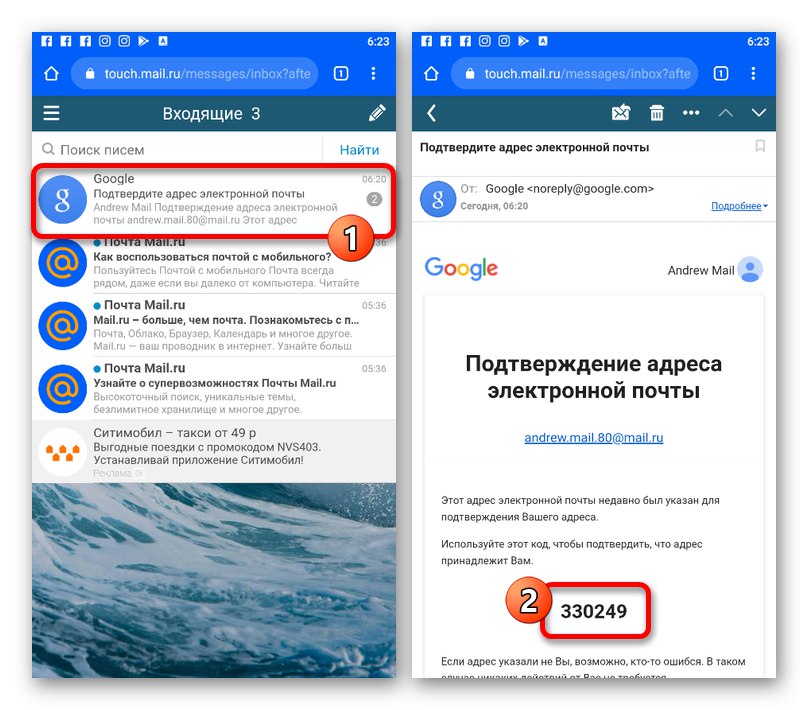
Po wykonaniu czynności opisanych w obu sekcjach instrukcji będziesz mógł zweryfikować swoje konto Google, ale nawet niektóre powiązane usługi będą nadal wymagały podobnych działań. Na przykład sytuacja wygląda podobnie na YouTube, gdzie niektóre funkcje są domyślnie zablokowane.
Przeczytaj także: Weryfikacja konta YouTube